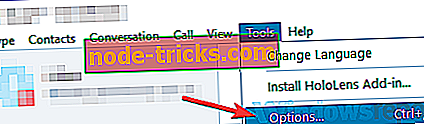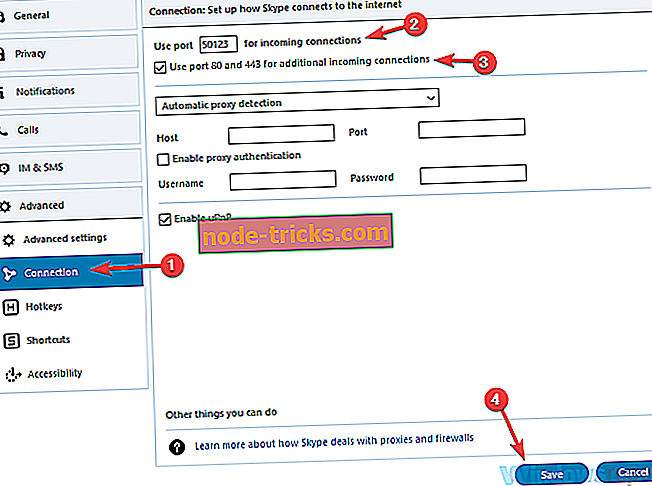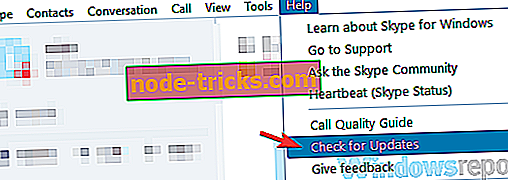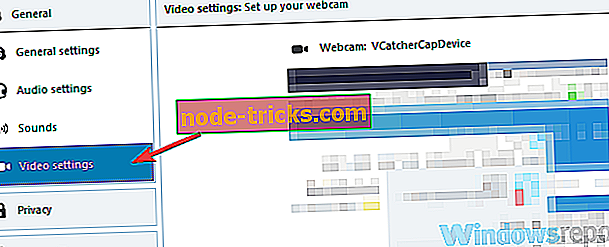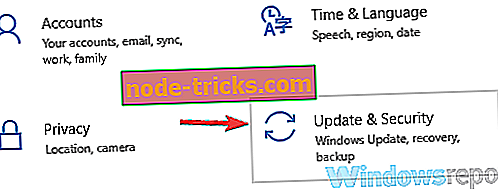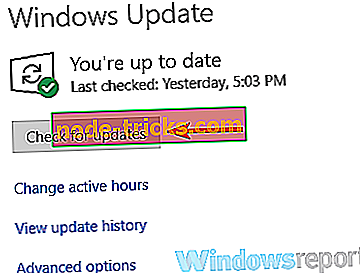Full Fix: Videoclipul Skype se află în spatele sunetului pe Windows 10, 8.1, 7
Mulți utilizatori folosesc Skype pentru apeluri video, dar un număr de utilizatori au raportat că videoclipul Skype nu se află în spatele sunetului. Aceasta poate fi o problemă enervantă, însă în articolul de astăzi vom arăta cum să remediem această problemă.
În cazul în care videoclipul dvs. Skype este în urmă în spatele audio, aceasta poate fi o problemă enervantă. Vorbind despre problemele Skype, iată câteva probleme comune pe care utilizatorii le-au raportat:
- Videoclipul Skype nu afișează altă persoană - Această problemă poate apărea dacă aparatul foto nu este configurat corespunzător. Pentru a rezolva problema, verificați configurația camerei web în Skype.
- Skype lagging, dar Internetul este bine -Acest lucru se poate întâmpla, uneori, din cauza software-ul antivirus. Pur și simplu dezactivați antivirusul și verificați dacă problema persistă.
- Skype video audio sincronizat - Uneori această problemă poate apărea din cauza porturilor de pe PC. Asigurați-vă că schimbați porturile din setările Skype și verificați dacă acest lucru vă ajută.
- Skype audio și video nu sunt sincronizate - Această problemă poate apărea datorită driver-elor dvs. și, pentru a remedia problema, asigurați-vă că actualizați driverele la cea mai recentă versiune.
Videoclipul Skype se află în spatele audio, cum să remediem acest lucru?
- Verificați porturile
- Verificați antivirusul / paravanul de protecție
- Asigurați-vă că aveți suficientă lățime de bandă
- Asigurați-vă că Skype este actualizat
- Verificați dacă aparatul foto funcționează corect
- Actualizați driverul dvs. webcam
- Reinstalați Skype
- Instalați cele mai recente actualizări
- Încercați să utilizați o aplicație diferită
Soluția 1 - Verificați porturile
Dacă aveți probleme cu videoclipul Skype pe PC, primul lucru pe care trebuie să-l verificați este porturile. Skype utilizează anumite porturi și dacă aceste porturi sunt blocate sau nu funcționează corect, s-ar putea să întâlniți această problemă și multe alte probleme similare. Pentru a verifica porturile, efectuați următoarele:
- Deschideți Skype și accesați Tools> Options .
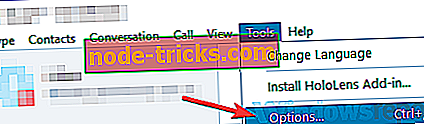
- În panoul din stânga, accesați Advanced> Connection . În panoul din dreapta, setați portul 50123 pentru conexiunile de intrare. Acum verificați Utilizați porturile 80 și 443 pentru conexiuni suplimentare de intrare . După aceasta, faceți clic pe Salvați .
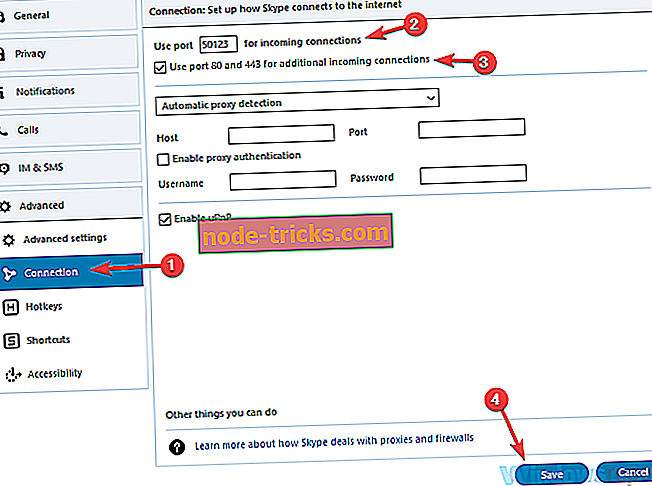
După ce schimbați porturile, verificați dacă problema persistă. Aceasta nu este soluția cea mai fiabilă, dar vă poate ajuta cu această problemă, deci asigurați-vă că ați încercat.
Soluția 2 - Verificați antivirusul / paravanul de protecție

Uneori, videoclipul Skype se află în spatele audio din cauza antivirusului. Antivirusul sau paravanul de protecție poate provoca această problemă, deci asigurați-vă că verificați setările antivirus și asigurați-vă că Skype nu este blocat de antivirusul sau paravanul de protecție.
Dacă Skype nu este blocat de antivirus sau firewall, este posibil ca setările antivirus să interfereze cu acesta. Pentru a remedia problema, încercați să dezactivați anumite setări și să verificați dacă acest lucru vă ajută. În unele cazuri, s-ar putea să trebuiască să dezactivați antivirusul în întregime pentru a remedia această problemă.
În unele cazuri, s-ar putea să trebuiască să eliminați antivirusul pentru a rezolva această problemă. Dacă eliminarea antivirusului rezolvă problema, trebuie să vă gândiți să treceți la o altă soluție antivirus. Există multe instrumente antivirus excelente pe piață, dar dacă doriți o protecție maximă care nu va interfera cu antivirusul dvs., vă sugerăm să încercați Bitdefender .
- Descărcați Bitdefender Antivirus
Soluția 3 - Asigurați-vă că aveți suficientă lățime de bandă
Potrivit utilizatorilor, problemele Skype pot apărea uneori din cauza limitărilor de lățime de bandă. În funcție de conexiunea dvs. la Internet, este posibil să observați că videoclipul Skype nu se află în spatele sunetului. Acest lucru se întâmplă dacă viteza Internetului este scăzută pentru apelurile video.
Acest lucru se poate întâmpla dacă utilizați o rețea fără fir care are un semnal slab. Pentru a rezolva problema, asigurați-vă că măriți puterea semnalului apropiindu-vă de punctul de acces. În plus, vă recomandăm să încercați să utilizați o conexiune Ethernet în loc de conexiune wireless.
O altă cauză pentru această problemă poate fi activitatea Internetului în fundal. Dacă descărcați ceva sau vizionați un flux video în fundal, este posibil ca nu există suficientă lățime de bandă pentru ca videoclipul Skype să funcționeze corect.
Pentru a rezolva asta, închideți toate celelalte aplicații și anulați toate descărcările care ar putea fi difuzate în fundal și verificați dacă acest lucru vă ajută. Pentru a vedea care aplicații utilizează lățimea de bandă, este posibil să doriți să utilizați software de monitorizare a lățimii de bandă, cum ar fi Antamedia Bandwidth Manager .
Soluția 4 - Asigurați-vă că Skype este actualizat
În cazul în care videoclipul Skype se află în spatele sunetului, este posibil ca aplicația dvs. Skype să nu fie actualizată. Uneori pot apărea probleme care pot cauza probleme în timpul apelurilor video. Cea mai bună modalitate de a rezolva aceste probleme este să actualizați doar Skype la ultima versiune.
Skype se actualizează automat, însă puteți verifica și manual actualizările făcând următoarele:
- Skype deschis.
- Acum mergeți la Ajutor> Verificați pentru actualizări .
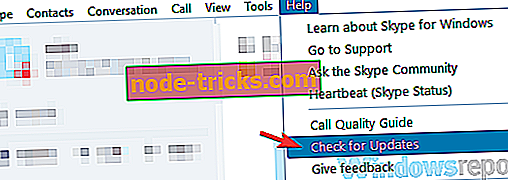
Skype va descărca actualizările disponibile și le va instala automat. Odată ce Skype este actualizat, problema ar trebui rezolvată complet.
Soluția 5 - Verificați dacă aparatul foto funcționează corect
Uneori, videoclipul Skype se află în spatele sunetului din cauza problemelor cu camera foto. Pentru a verifica dacă aparatul foto este problema, asigurați-vă că acesta este conectat corespunzător la PC și funcționează. Pentru a vedea dacă aparatul funcționează corect, asigurați-vă că îl încercați în alte aplicații.
Dacă aparatul funcționează în alte aplicații, verificați setările video din Skype. Pentru aceasta, urmați acești pași:
- Accesați Instrumente> Opțiuni .
- Din meniul din stânga, alegeți Setări video . Acum, verificați setările aparatului foto și asigurați-vă că totul funcționează corect.
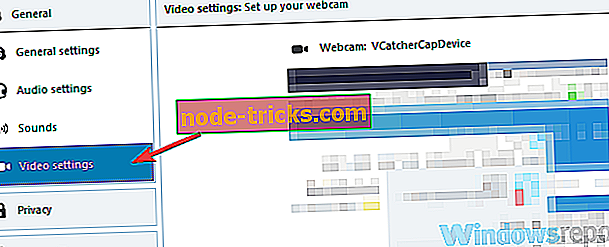
După ce configurați camera, verificați dacă problema persistă.
Soluția 6 - Actualizați driverul dvs. de cameră web
În unele cazuri, videoclipul Skype se află în spatele sunetului, deoarece driverele dvs. nu sunt actualizate. Aceasta poate fi o problemă mare și, pentru a rezolva această problemă, vă recomandăm să actualizați driverele la ultima versiune.
Acest lucru este relativ simplu de făcut, și pentru a face acest lucru, trebuie doar să vizitați producătorul dvs. de webcam și să descărcați cel mai recent driver pentru modelul dvs. După ce descărcați și instalați cel mai recent driver, problema ar trebui rezolvată complet.
Dacă descărcarea manuală a driverelor pare prea complicată pentru dvs., vă sugerăm să încercați TweakBit Driver Updater . Acest software va descărca și actualiza automat driverele dvs. cu doar câteva clicuri, deci nu va trebui să le căutați manual.
Soluția 7 - Reinstalați Skype
Dacă videoclipul Skype se află în spatele audio pe PC, este posibil ca instalarea dvs. Skype să fie coruptă. Dacă este cazul, este recomandat să eliminați Skype și apoi să îl instalați din nou. Aceasta este o procedură relativ simplă și puteți să eliminați Skype utilizând aplicația Setări.
Deși puteți să eliminați cu ușurință Skype utilizând această metodă, uneori anumite fișiere și înregistrări de registry pot rămâne și pot interfera cu instalările viitoare ale Skype. Pentru a preveni acest lucru, trebuie să le găsiți și să le eliminați manual.
Acest lucru poate fi dificil chiar și pentru utilizatorii cu experiență, așadar este mai bine să folosiți software de dezinstalare, cum ar fi Revo Uninstaller, pentru a elimina Skype. Odată ce eliminați Skype utilizând acest instrument, instalați-l din nou și verificați dacă problema persistă.
Soluția 8 - Instalați cele mai recente actualizări
În anumite situații, sistemul dvs. poate fi cauza acestei probleme. Uneori pot apărea anumite erori, ceea ce poate determina apariția acestor și a altor erori. Cu toate acestea, puteți remedia problema doar prin actualizarea sistemului.
Windows 10 se actualizează în cea mai mare parte, dar puteți verifica întotdeauna manual actualizările făcând următoarele:
- Apăsați tasta Windows + I pentru a deschide aplicația Setări .
- Aplicația Setări va apărea acum. Accesați secțiunea Update & Security .
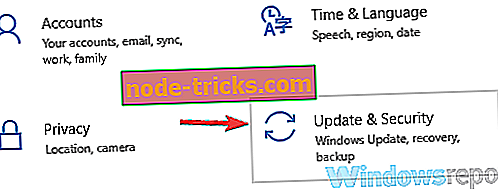
- Acum faceți clic pe butonul Verificați pentru actualizări .
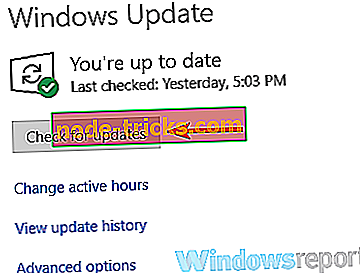
Windows va verifica acum actualizările disponibile. Dacă sunt disponibile orice actualizări, acestea vor fi descărcate automat în fundal și vor fi instalate de îndată ce reporniți PC-ul. Odată ce sistemul dvs. este actualizat, verificați dacă problema este rezolvată.
Soluția 9 - Încercați să utilizați o altă aplicație
În cazul în care videoclipul Skype este în spatele audio pe PC-ul dvs., probabil ar trebui să încercați o aplicație diferită care să accepte apeluri video. Am scris deja despre cele mai bune instrumente pentru apeluri gratuite, astfel încât ați putea încerca să încercați unele dintre aceste instrumente în loc de Skype.
Dacă apelurile video funcționează fără probleme în aceste aplicații, înseamnă că problema este legată de Skype sau de serverele sale. Dacă apare problema în aceste aplicații, este posibil să fie o problemă cu camera web.
Problemele legate de apelurile video pot fi destul de enervante, iar dacă videoclipul Skype este în spatele audio pe PC, asigurați-vă că încercați câteva dintre soluțiile noastre și verificați dacă acest lucru vă rezolvă problema.